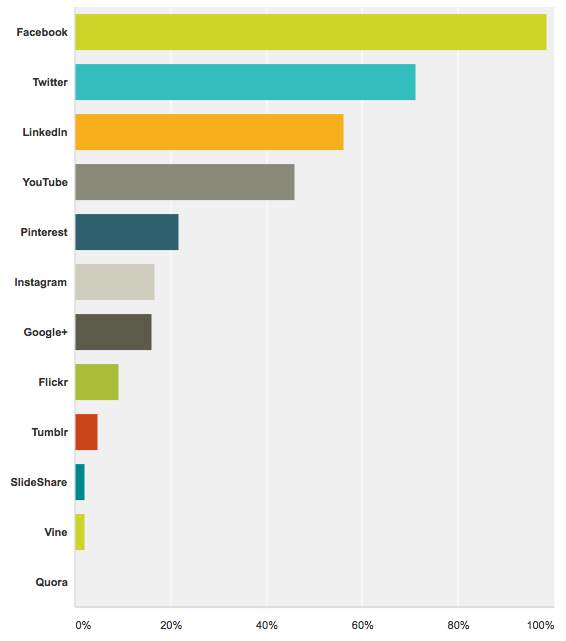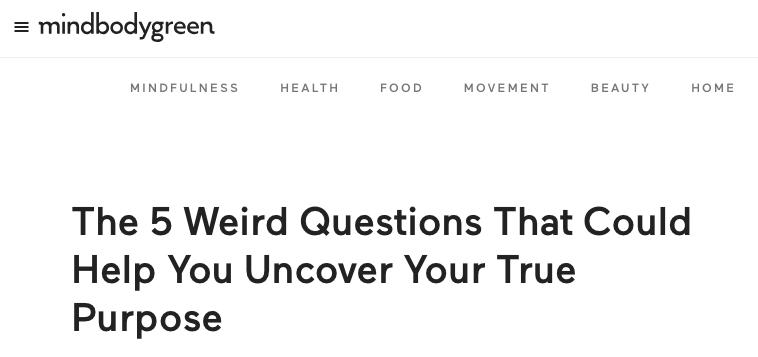Οι φωτογραφίες της εταιρείας σας είναι σημαντικές κερδίζοντας την εμπιστοσύνη των πελατών και πραγματοποιώντας περισσότερες πωλήσεις. Σε μία μελέτη , Το 91% των καταναλωτών δήλωσαν ότι προτιμούν οπτικό περιεχόμενο από στατικές πληροφορίες που βασίζονται σε κείμενο. . Γι 'αυτό είναι σημαντικό να βεβαιωθείτε ότι χρησιμοποιείτε όμορφες φωτογραφίες υψηλής ποιότητας που είναι το σωστό μέγεθος για τον ιστότοπό σας και πλατφόρμες κοινωνικών μέσων .
Εάν δεν έχετε εμπειρία γραφιστικής, μην ανησυχείτε. Υπάρχουν δεκάδες δωρεάν εργαλεία για να αλλάξετε το μέγεθος των εικόνων στο διαδίκτυο. Επιπλέον, δημιουργήσαμε ένα μάθημα φωτογραφίας προϊόντων που μπορεί να σας βοηθήσει να τραβήξετε εκπληκτικές φωτογραφίες προϊόντων μόνο με το τηλέφωνό σας. Η καλή χρήση των εικόνων μπορεί αύξηση της κίνησης και έσοδα, ενώ η κακή χρήση εικόνων μπορεί να σκοτώσει τις πωλήσεις σας. Ας ελπίσουμε ότι τα εργαλεία που θα αναφέρουμε θα σας βοηθήσουν να δημιουργήσετε τις σωστές εικόνες για τις ψηφιακές σας ιδιότητες.
Σε αυτό το άρθρο, θα συζητήσουμε 12 κορυφαία εργαλεία για να σας βοηθήσουμε να αλλάξετε το μέγεθος των εικόνων σας δωρεάν στο διαδίκτυο. Μπορείτε να χρησιμοποιήσετε αυτούς τους πόρους για φωτογραφία προϊόντων στις καταχωρίσεις καταστημάτων, τις εικόνες ιστολογίου, τις εικόνες και τις αναρτήσεις προφίλ κοινωνικών μέσων και πολλά άλλα. Να θυμάστε ότι δεν μπορείτε να χρησιμοποιήσετε μία εικόνα χωρίς να αλλάξετε το μέγεθός της σε κάθε διαδικτυακό κανάλι. Για παράδειγμα, το Facebook, το Instagram και το Twitter έχουν διαφορετικές διαστάσεις εικόνας που πρέπει να ακολουθήσετε. Ευτυχώς, η προσαρμογή των διαστάσεων της εικόνας είναι εύκολο με αυτά τα εργαλεία.
Δημοσίευση περιεχομένων
- 12 καλύτερα εργαλεία Resizer εικόνας
- 1. Δωρεάν Image Resizer: BeFunky
- 2. Μαζική αλλαγή μεγέθους εικόνας: B.I.R.M.E
- 3. Αλλαγή μεγέθους εικόνας στο Διαδίκτυο: Rszr
- 4. Αλλαγή μεγέθους πολλαπλών εικόνων: Αλλαγή μεγέθους εικόνας στο διαδίκτυο
- 5. Αλλαγή μεγέθους εικόνων για μέσα κοινωνικής δικτύωσης: Εργαλείο Resizer κοινωνικής εικόνας
- 6. Δωρεάν Image Resizer: Simple Image Resizer
- 7. Αλλαγή μεγέθους εικόνων για μέσα κοινωνικής δικτύωσης: Resizer φωτογραφιών
- 8. Αλλαγή μεγέθους πολλαπλών εικόνων: Λατρεύω το IMG
- 9. Δωρεάν Image Resizer: ResizePixel
- 10. Μαζική αλλαγή μεγέθους εικόνας: Μαζική αλλαγή μεγέθους φωτογραφιών
- Περίληψη: Εργαλεία Resizer Εικόνας
- Θέλετε να μάθετε περισσότερα;

Μην περιμένετε να το κάνει κάποιος άλλος. Προσλάβετε τον εαυτό σας και ξεκινήστε να καλείτε τα πλάνα.
OPTAD-3
Ξεκινήστε δωρεάν
12 καλύτερα εργαλεία Resizer εικόνας
1. Δωρεάν Resizer εικόνας: BeFunky

Το BeFunky είναι ένα εξαιρετικό εργαλείο αλλαγής μεγέθους εικόνας που προσφέρει πολλές επιλογές. Μπορείτε να αλλάξετε το μέγεθος της εικόνας σας κατά πλάτος ή ύψος ή κατά κλίμακα ποσοστού. Για παράδειγμα, εάν γνωρίζετε ότι η φωτογραφία σας πρέπει να έχει πλάτος 500 εικονοστοιχεία, μπορείτε να την πληκτρολογήσετε στο πεδίο 'Πλάτος'. Θα επιλέξει αυτόματα το ύψος, ώστε η εικόνα να μην παραμορφωθεί.
Εάν θέλετε να επιλέξετε μόνοι σας το πλάτος και το ύψος, απλώς αποεπιλέξτε το πλαίσιο 'Κλείδωμα αναλογίας'. Να είστε προσεκτικοί, καθώς αυτό μπορεί να επιδεινώσει την ποιότητα της φωτογραφίας όταν αλλάζει η αναλογία.
Μπορείτε να επιλέξετε τη βασική αλλαγή μεγέθους και την επεξεργασία φωτογραφιών δωρεάν. Αν θέλετε περισσότερες επιλογές, μπορείτε να κάνετε αναβάθμιση σε BeFunky premium έναντι αμοιβής. Με αυτόν τον τρόπο θα έχετε πρόσβαση σε επιλογές όπως φίλτρα φωτογραφιών και εφέ, επαφές, πλαίσια, κείμενο και άλλα.
Καλύτερο για: Γρήγορη και απλή αλλαγή μεγέθους φωτογραφιών.
2. Μαζική αλλαγή μεγέθους εικόνας: Β.Ι.Ρ.Μ.Ε.

B.I.R.M.E. σημαίνει 'Batch Image Resize Made Easy'. Αυτή η αλλαγή μεγέθους μαζικών εικόνων μπορεί να σας βοηθήσει να αλλάξετε το μέγεθος αρκετών εικόνων ταυτόχρονα, αντί να τις κάνετε μία προς μία. Μπορείτε επίσης να προσθέσετε ένα περίγραμμα σε κάθε φωτογραφία. Απλώς επιλέξτε πόσα pixel πάχους θέλετε.
Ένα από τα καλύτερα χαρακτηριστικά του B.I.R.M.E. είναι ότι μπορείτε να κάνετε προεπισκόπηση των φωτογραφιών πριν τελειώσετε, ώστε να γνωρίζετε πώς θα φαίνονται. Αυτό μπορεί να κάνει τη διαδικασία επεξεργασίας πιο γρήγορη και ευκολότερη.
Καλύτερο για: Αλλαγή μεγέθους πολλαπλών εικόνων ταυτόχρονα.
3. Αλλαγή μεγέθους εικόνας στο Διαδίκτυο: Δωρεάν Image & Photo Optimizer

Αυτό το εργαλείο αλλαγής εικόνας σας επιτρέπει να δώσετε το τέλειο μέγεθος στις ψηφιακές σας εικόνες. Δημιουργήθηκε από το Shopify, το Free Image & Photo Optimizer σάς επιτρέπει να προσθέσετε τις φωτογραφίες σας (έως 6) σύροντάς τις στη διεπαφή του εργαλείου ή ανεβάζοντάς τις από τη συσκευή σας. Στη συνέχεια, επιλέγετε σε ποιες διαστάσεις θέλετε να αλλάξετε το μέγεθος των εικόνων. Οι επιλογές περιλαμβάνουν Compact (1024 * 1024 pixels), Medium (2048 * 2048 pixels) και Large (4472 * 4472 pixels).
Το εργαλείο είναι αρκετά απλό στη χρήση. Δεν υπάρχουν πολύπλοκες ρυθμίσεις και μπορείτε να αλλάξετε το μέγεθος των εικόνων γρήγορα σε διαφορετικές διαστάσεις. Είτε κάνετε αλλαγή μεγέθους για μια ενημέρωση κοινωνικών μέσων, ένα ενημερωτικό δελτίο ή μια εικόνα προϊόντος για ένα κατάστημα ηλεκτρονικού εμπορίου, η απλή και γρήγορη αλλαγή μεγέθους εικόνας καθιστά τα πράγματα βολικά.
Καλύτερο για: Αλλαγή μεγέθους εικόνων σε διαφορετικές διαστάσεις γρήγορα.
4. Αλλαγή μεγέθους πολλαπλών εικόνων: Αλλαγή μεγέθους εικόνας στο διαδίκτυο

Αυτό το απλό εργαλείο αλλαγής μεγέθους εικόνας είναι εξαιρετικό εάν βρείτε μερικούς διαδικτυακούς αναπροσαρμογείς εικόνων που προκαλούν σύγχυση ή δυσκολία στη χρήση. Υπάρχει μόνο μία επιλογή: επιλέξτε μία ή περισσότερες φωτογραφίες και, στη συνέχεια, επιλέξτε το πλάτος που θέλετε να είναι όλες. Το ελάχιστο είναι 16 pixel και το μέγιστο είναι 1024 pixel.
Το Online Image Resize θα αλλάξει αυτόματα όλες τις φωτογραφίες στο πλάτος που καθορίζετε. Στη συνέχεια, μπορείτε να επεξεργαστείτε μεμονωμένα αρχεία περικοπής, περιστροφής, κατοπτρισμού ή αλλαγής μεγέθους περισσότερων. Όταν τελειώσετε, μπορείτε να τα κατεβάσετε μεμονωμένα ή όλα μαζί σε ένα Αρχείο ZIP . Γλυκός!
Καλύτερο για: Απλή αλλαγή μεγέθους εικόνας.
5. Αλλαγή μεγέθους εικόνων για κοινωνικά μέσα: Εργαλείο Resizer Κοινωνικής Εικόνας

Το Social Image Resizer Tool είναι ένα εξαιρετικό εργαλείο για όλες τις ανάγκες σας σε εικόνες κοινωνικών μέσων. Μόλις ανεβάσετε τη φωτογραφία σας, υπάρχει ένα αναπτυσσόμενο μενού όπου μπορείτε να επιλέξετε για ποιον θέλετε να χρησιμοποιήσετε τη φωτογραφία.
Οι επιλογές περιλαμβάνουν:
- Φωτογραφίες εξωφύλλου Facebook
- Εξώφυλλο και φωτογραφίες προφίλ για LinkedIn, Twitter και Google
- Μικρογραφίες Pinterest και Instagram και εικόνες Lightbox
- Εξώφυλλο καναλιού YouTube και προσαρμοσμένες μικρογραφίες βίντεο
- Κι αλλα
Απλώς επιλέγετε την επιλογή που θέλετε και το εργαλείο θα σας επιτρέψει να περικόψετε και να αλλάξετε το μέγεθος της εικόνας σας έως ότου ταιριάζει στις διαστάσεις της επιλογής σας.
Σημείωση: το μέγιστο μέγεθος αρχείου είναι 2 MB. Εάν η αρχική σας φωτογραφία είναι μεγαλύτερη, ίσως θελήσετε να χρησιμοποιήσετε ένα διαφορετικό εργαλείο αλλαγής μεγέθους ή συμπίεσης εικόνας πρώτα για να τα φέρετε κάτω από 2 MB και, στη συνέχεια, χρησιμοποιήστε το Social Image Resizer για να το κάνετε το σωστό μέγεθος για τα μέσα κοινωνικής δικτύωσης. Συνεχίστε να διαβάζετε για περισσότερες πληροφορίες σχετικά με τα εργαλεία συμπιεστών.
Καλύτερο για: Αλλαγή μεγέθους εικόνων για κοινωνικά μέσα.
6. Δωρεάν εικόνα Resizer: Απλό Resizer εικόνας

Δεν λένε ψέματα όταν το ονόμασαν 'Simple Image Resizer'. Για να χρησιμοποιήσετε το εργαλείο, επιλέξτε μια εικόνα, επιλέξτε εάν θέλετε να αλλάξετε το μέγεθος βάσει διαστάσεων (pixel) ή ποσοστού, επιλέξτε τα pixel ή τον αριθμό ποσοστού και, στη συνέχεια, κάντε κλικ στην επιλογή Resize.
Για να αποφύγετε ένα παραμορφωμένο ή παράξενο τελικό αποτέλεσμα, φροντίστε να εισαγάγετε μόνο μία διάσταση. Κάνοντας αυτό, το εργαλείο θα διατηρήσει παρόμοιες αναλογίες.
Μπορείτε να κάνετε μόνο μια φωτογραφία μικρότερη και όχι μεγαλύτερη. Αλλά είναι σημαντικό να σημειωθεί ότι η αύξηση της εικόνας θα προκαλέσει χειρότερη ποιότητα. Επομένως, πρέπει να προσπαθήσετε να το αποφύγετε έτσι κι αλλιώς.
Σημείωση: αυτό το εργαλείο σάς επιτρέπει επίσης να αλλάξετε το μέγεθος των εικόνων σε διαφορετικές μορφές. Για παράδειγμα, μπορείτε να μετατρέψετε εικόνες JPG σε αρχεία PNG χρησιμοποιώντας αυτό το εργαλείο.
Καλύτερο για: Απλή αλλαγή μεγέθους εικόνας και μετατροπή εικόνων σε διαφορετικούς τύπους αρχείων.
7. Αλλαγή μεγέθους εικόνων για κοινωνικά μέσα: Αντικατάσταση φωτογραφιών

Αυτό το εργαλείο είναι παρόμοιο με το Social Image Resizer Tool (# 5 σε αυτήν τη λίστα) επειδή σας βοηθά να αλλάξετε το μέγεθος των εικόνων για πλατφόρμες κοινωνικών μέσων όπως το Facebook, το Twitter και το Instagram. Ωστόσο, έχει λιγότερες επιλογές.
Το Photo Resizer προσφέρει επίσης επιπλέον εργαλεία παρόμοια με το Microsoft Paint. Μπορείτε να περιστρέψετε ή να γυρίσετε μια εικόνα και να σχεδιάσετε ελεύθερα τη φωτογραφία ή να σχεδιάσετε κύκλους ή ορθογώνια. Αυτές οι λειτουργίες μπορούν να είναι χρήσιμες όταν θέλετε να τραβήξετε την προσοχή του επισκέπτη σε ένα συγκεκριμένο μέρος μιας φωτογραφίας. Μπορείτε επίσης να προσθέσετε κείμενο, όπως λεζάντα ή επικεφαλίδα.
Η επιλογή Sharpen στο αναπτυσσόμενο μενού «Εργαλεία» μπορεί να σας βοηθήσει να κάνετε μια θολή εικόνα να φαίνεται πιο καθαρή, βελτιώνοντας την ποιότητα της εικόνας.
Καλύτερο για: Αλλαγή μεγέθους εικόνων για κοινωνικά μέσα.
8. Αλλαγή μεγέθους πολλαπλών εικόνων: Λατρεύω το IMG

Ένα άλλο εργαλείο για την αλλαγή μεγέθους πολλαπλών εικόνων, το I Love IMG κάνει τη διαδικασία εύκολη. Ανεβάστε όλες τις εικόνες σας ταυτόχρονα και, στη συνέχεια, επιλέξτε εάν θέλετε να αλλάξετε το μέγεθος κατά pixel ή ποσοστό.
Η επιλογή By Pixels προσφέρει μια χρήσιμη λειτουργία, ένα πλαίσιο ελέγχου που λέει, 'Μην μεγεθύνετε εάν είναι μικρότερο'. Για παράδειγμα, ας υποθέσουμε ότι θέλετε όλες οι φωτογραφίες να έχουν πλάτος 800 pixel. Εάν ορισμένες από τις φωτογραφίες σας έχουν πλάτος 700 pixel, δεν θα τις μεγαλώσουν. Αυτό τους εμποδίζει να γίνουν θολές και εικονοστοιχεία, ώστε να έχετε εικόνες υψηλής ποιότητας για χρήση στον ιστότοπό σας.
Καλύτερο για: Αλλαγή μεγέθους πολλαπλών εικόνων ταυτόχρονα.
9. Δωρεάν εικόνα Resizer: ResizePixel

Αυτό είναι ένα άλλο απλό και ξεκάθαρο εργαλείο που σας επιτρέπει επίσης να αλλάξετε το μέγεθος των εικόνων. Επιλέξτε το πλάτος και το ύψος σε εικονοστοιχεία και μετά επιλέξτε εάν θέλετε να συμπιεστεί η τελική εικόνα χωρίς να χάσετε την ποιότητα ή αλλάξτε το μέγεθος της εικόνας σε kilobyte ή megabyte. Μπορείτε επίσης να επιλέξετε να μετατρέψετε τα αρχεία σε JPG, PNG, GIF, WEBP, TIFF, BMP ή απλά να τα διατηρήσετε ίδια.
Λάβετε υπόψη ότι η λειτουργία αυτόματης συμπίεσης θα μειώσει το μέγεθος της εικόνας χωρίς ορατή απώλεια ποιότητας. Εάν χρειάζεστε περισσότερο έλεγχο του μεγέθους του αρχείου, μπορείτε να μειώσετε την εικόνα σε kilobyte ή megabyte. Αξίζει να σημειωθεί ότι το μέγεθος της εικόνας είναι σημαντικό επειδή οι βαριές εικόνες μπορούν επιβραδύνει το χρόνο φόρτωσης του ιστότοπού σας , μειώνοντας έτσι τα ποσοστά μετατροπής.
Καλύτερο για: Απλή αλλαγή μεγέθους εικόνας.
10. Μαζική αλλαγή μεγέθους εικόνας: Μαζική αλλαγή μεγέθους φωτογραφιών

Το μαζικό μέγεθος είναι απλό και εύκολο στη χρήση. Το μενού βρίσκεται στην αριστερή πλευρά της οθόνης και η οθόνη θα αλλάξει ανάλογα με την επιλογή σας. Οι επιλογές περιλαμβάνουν κλίμακα κατά ποσοστό, μακρύτερη πλευρά, πλάτος, ύψος και ακριβές μέγεθος.
«Μεγαλύτερη πλευρά» σημαίνει ότι μπορείτε να επιλέξετε ένα καθορισμένο ποσό εικονοστοιχείων για τη μεγαλύτερη πλευρά κάθε φωτογραφίας. Για παράδειγμα, ας υποθέσουμε ότι επιλέγετε 800 pixel. Οι φωτογραφίες που είναι οριζόντιες / οριζόντιες θα έχουν νέο πλάτος 800 pixel. Οι φωτογραφίες που είναι κατακόρυφες / κάθετες θα έχουν ύψος 800.
Αυτή η επιλογή είναι χρήσιμη εάν οι φωτογραφίες σας δεν έχουν την ίδια διάταξη.
Καλύτερο για: Μαζική αλλαγή μεγέθους εικόνας.
11. Facebook Image Resizer: Αλλαγή μεγέθους για Facebook

Η αλλαγή μεγέθους για το Facebook είναι ένα διαδικτυακό εργαλείο χωρίς προβλήματα για αλλαγή μεγέθους και κοινή χρήση φωτογραφιών στο Facebook. Από προεπιλογή, η πλατφόρμα κοινωνικών μέσων εμφανίζει την εικόνα σας σε μικρό μέγεθος και μερικές φορές αλλάζει το μέγεθος της φωτογραφίας για να ταιριάζει στις απαιτούμενες διαστάσεις. Ωστόσο, το να αφήσετε την εργασία στο Facebook συχνά οδηγεί σε εικόνες που δεν φαίνονται οι καλύτερες. Με αλλαγή μεγέθους των εικόνων σας μέσω αυτού του εργαλείου προτού τις ανεβάσετε, γνωρίζετε ακριβώς πώς θα εμφανίζονται.
Με την αλλαγή μεγέθους για το Facebook, μπορείτε επίσης να ανεβάσετε τις νέες εικόνες απευθείας στο προφίλ σας. Το να κάνετε είναι πολύ απλό: επιλέξτε την εικόνα σας, κάντε κλικ στο κουμπί Αλλαγή μεγέθους, λάβετε τη διεύθυνση ηλεκτρονικού ταχυδρομείου των μεταφορτώσεων για κινητά από το Facebook και γράψτε τη λεζάντα για την εικόνα σας. Το εργαλείο υποστηρίζει εικόνες έως 6Meg, πράγμα που σημαίνει ότι μπορείτε επίσης να ανεβάσετε εικόνες από την ψηφιακή σας κάμερα.
Καλύτερο για: Αλλαγή μεγέθους φωτογραφιών για Facebook.
12. Δωρεάν αλλαγή μεγέθους εικόνας: Κρίλο

Το Crello είναι ένα εργοστάσιο παραγωγής ενέργειας στο πεδίο αλλαγής μεγέθους φωτογραφιών. Μπορείτε να το χρησιμοποιήσετε για να τροποποιήσετε το μέγεθος μιας φωτογραφίας JPEG, PNG ή JPG. Το εργαλείο προσφέρει αλλαγή μεγέθους για διάφορες απεικονίσεις ιστολογίου, δίκτυα κοινωνικών μέσων, μορφή διαφήμισης ή εκτύπωσης - απλά επιλέξτε αυτό που χρειάζεστε στο προκαθορισμένο μενού. Εναλλακτικά, μπορείτε να εισαγάγετε τις διαστάσεις της τελικής σας εικόνας με μη αυτόματο τρόπο σε ίντσες, εκατοστά ή pixel.
Το εργαλείο κάνει επίσης το μέγεθος των εικόνων ένα αεράκι. Απλώς πρέπει να ανεβάσετε μια εικόνα στο Crello, να την εισαγάγετε στην κενή σελίδα και να επιλέξετε 'Αλλαγή μεγέθους' από την επάνω δεξιά γωνία της διεπαφής του εργαλείου. Η περιήγηση στο Crello είναι εύκολη, ειδικά για τους χρήστες Canva, καθώς έχει μια οικεία αίσθηση στο εργαλείο γραφιστικής.
Καλύτερο για: Αλλαγή μεγέθους εικόνων για διάφορα ψηφιακά κανάλια ταυτόχρονα.
Πώς να αλλάξετε το μέγεθος της εικόνας χωρίς να χάσετε την ποιότητα στο Διαδίκτυο
Όταν χρησιμοποιείτε δωρεάν εργαλεία αλλαγής μεγέθους εικόνας, ενδέχεται να διαπιστώσετε ότι η ποιότητα της εικόνας είναι χειρότερη. Αυτό μπορεί να φανεί όταν η φωτογραφία γίνεται θολή, pixelated ή παραμορφωθεί. Είναι σημαντικό να βεβαιωθείτε ότι το εργαλείο που χρησιμοποιείτε δεν μειώνει την ποιότητα της εικόνας. Αυτό μπορεί να βλάψει την απόδοση του καταστήματός σας.
Πολλά από τα δωρεάν εργαλεία που μπορείτε να βρείτε στο διαδίκτυο θα κάνουν προτεραιότητα τη διατήρηση υψηλής ποιότητας. Αυτό μπορεί να φανεί σε μερικά από τα εργαλεία που συζητήσαμε, τα οποία θα σας ρωτήσουν ποια ποιότητα θέλετε να είναι η τελική σας εικόνα, σε κλίμακα από «χαμηλή έως υψηλή» ή έως και 100%.
Για παράδειγμα, η δωρεάν αλλαγή μεγέθους εικόνας B.I.R.M.E. έχει αυτή την επιλογή «ρύθμιση ποιότητας» που σας επιτρέπει να αποδίδετε εικόνες με ποιότητα 100%. Σας συνιστούμε να χρησιμοποιήσετε αυτήν την επιλογή για μικρότερα αρχεία.
Μπορείτε επίσης να βρείτε εργαλεία συμπίεσης εικόνας στο διαδίκτυο για να βοηθήσετε να αλλάξετε το μέγεθος των εικόνων. Για παράδειγμα, τα δωρεάν εργαλεία αλλαγής μεγέθους εικόνας Λατρεύω το IMG και Απλό Resizer εικόνας που συζητήσαμε παραπάνω έχουν την επιλογή να συμπιέσουν μια εικόνα.
Optimizilla και Συμπιεστής.io είναι δύο άλλα εξαιρετικά online εργαλεία συμπίεσης εικόνων. Το Optimizilla σάς επιτρέπει να συμπιέζετε πολλές εικόνες, ενώ το Compressor.io συμπιέζει μία κάθε φορά.

Πώς να αλλάξετε το μέγεθος μιας εικόνας στο Photoshop
Εάν έχετε το Photoshop, είναι ένας ιδανικός τρόπος για να αλλάξετε το μέγεθος μιας εικόνας. Είναι γρήγορο και εύκολο και έχετε μεγαλύτερο έλεγχο στη διαδικασία. Ακόμα κι αν δεν έχετε Photoshop, μπορείτε να εγγραφείτε για δωρεάν δοκιμή 2 εβδομάδων πώς να χρησιμοποιήσετε το Photoshop και αν αξίζει την επένδυση για την εταιρεία σας.
Ακολουθεί ένας αναλυτικός οδηγός για το πώς να αλλάξετε το μέγεθος μιας εικόνας στο Photoshop:
1. Στο μενού, κάντε κλικ στο Αρχείο → Άνοιγμα. Επιλέξτε την εικόνα που θέλετε να αλλάξετε το μέγεθος.

2. Στο μενού, κάντε κλικ στην επιλογή Εικόνα → Μέγεθος εικόνας. Εάν έχετε ένα συγκεκριμένο πλάτος ή ύψος που θέλετε να είναι η φωτογραφία, πληκτρολογήστε τον αριθμό στο πλαίσιο Πλάτος ή Ύψος. Στη συνέχεια, το Photoshop θα επιλέξει αυτόματα τον άλλο αριθμό έτσι ώστε η εικόνα να μην παραμορφωθεί (όπως τα άλλα εργαλεία που συζητήσαμε παραπάνω).
τι σημαίνει η αφοσίωση των μέσων στο twitter

Στο αναπτυσσόμενο πλαίσιο δίπλα στα πεδία Πλάτος και Ύψος, μπορείτε επίσης να επιλέξετε Ποσοστό εάν θέλετε να αλλάξετε το μέγεθος της εικόνας με αυτόν τον τρόπο. Για παράδειγμα, το 80% ή το 150% του μεγέθους της αρχικής εικόνας. Κάντε κλικ στο OK όταν τελειώσετε.

3. Στο μενού, κάντε κλικ στο Αρχείο → Αποθήκευση και είστε έτοιμοι να ξεκινήσετε.

Εάν σας ενδιαφέρει να μάθετε πώς να χρησιμοποιείτε το Photoshop, έχουμε ένα Tutorial Photoshop για αρχάριους .
Περίληψη: Εργαλεία Resizer Εικόνας
Παρόλο που είναι εύκολο να παραβλεφθεί, η διασφάλιση μιας εικόνας είναι το σωστό μέγεθος και η ποιότητα είναι ένα από τα πιο σημαντικά μέρη για τη δημιουργία της παρουσίας σας στο διαδίκτυο. Οι ποιοτικές φωτογραφίες δημιουργούν μια θετική εντύπωση για την εταιρεία σας. Σε ορισμένες περιπτώσεις, οι φωτογραφίες μπορεί να είναι η διαφορά μεταξύ ενός νέου πελάτη και κάποιου που αποχωρεί αμέσως από τον ιστότοπό σας.
Υπάρχουν δεκάδες εργαλεία για να αλλάξετε το μέγεθος των εικόνων στο διαδίκτυο, δωρεάν. Ακόμα κι αν δεν έχετε εμπειρία, μπορείτε να βρείτε ένα γρήγορο και απλό εργαλείο αλλαγής εικόνας που μπορεί να κάνει τη δουλειά με λίγα κλικ. Εάν έχετε υψηλότερο επίπεδο δεξιοτήτων, μπορείτε να χρησιμοποιήσετε ένα εργαλείο που έχει περισσότερες προσαρμοσμένες επιλογές ή μπορείτε να μάθετε πώς να αλλάξετε το μέγεθος μιας εικόνας στο Photoshop.
Συνοψίζοντας, αν ψάχνετε:
Ένα απλό εργαλείο αλλαγής μεγέθους εικόνας, από το οποίο μπορείτε να επιλέξετε BeFunky , Αλλαγή μεγέθους εικόνας στο διαδίκτυο , Απλό Resizer εικόνας , ResizePixel , Δωρεάν Image & Photo Optimizer , Κρίλο .
Ένα εργαλείο αλλαγής μεγέθους εικόνας για κοινωνικά μέσα, από το οποίο μπορείτε να επιλέξετε Εργαλείο Resizer Κοινωνικής Εικόνας , Αντικατάσταση φωτογραφιών , Αλλαγή μεγέθους για Facebook .
Αλλαγή μεγέθους περισσότερων από μία εικόνων ταυτόχρονα, μπορείτε να επιλέξετε Β.Ι.Ρ.Μ.Ε. , Λατρεύω το IMG , Μαζική αλλαγή μεγέθους φωτογραφιών .
Ξεκινήστε σήμερα βελτιστοποιώντας τις φωτογραφίες σας και κάνετε τον ιστότοπό σας όμορφο και ελκυστικό για τους επισκέπτες.
Έχετε μια πρόταση για δωρεάν αλλαγή μεγέθους εικόνας ή μαζική αλλαγή μεγέθους εικόνων που δεν αναφέραμε σε αυτό το άρθρο; Θα θέλαμε να σας ακούσουμε στα παρακάτω σχόλια.
Θέλετε να μάθετε περισσότερα;
- Top 20 Δημιουργοί λογότυπων στο Διαδίκτυο: Δημιουργήστε το δικό σας λογότυπο
- Καλύτερη μηχανή αναζήτησης εικόνων: Πώς να κάνετε αναζήτηση εικόνων στο Google εύκολα
- 10 Στοκ Εικόνα Ιστοσελίδες που πρέπει να γνωρίζετε
- Πώς βοήθησε το μάρκετινγκ μέσω ηλεκτρονικού ταχυδρομείου στη δημιουργία ενός καταστήματος Dropshipping με 7 σχήματα
- Ανακαλύψτε παρόμοιες εικόνες χρησιμοποιώντας το Εργαλείο αναζήτησης αντίστροφης εικόνας


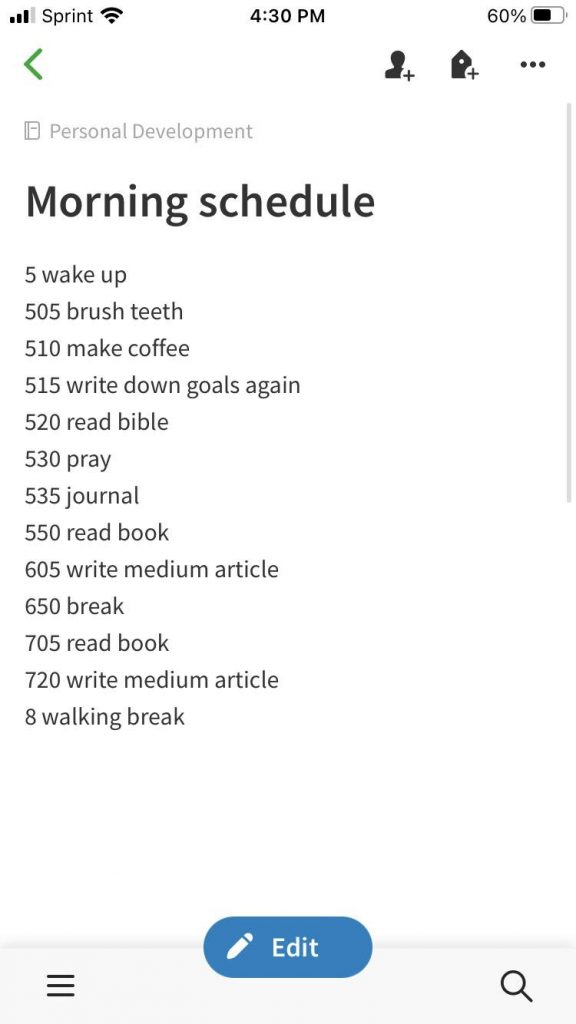
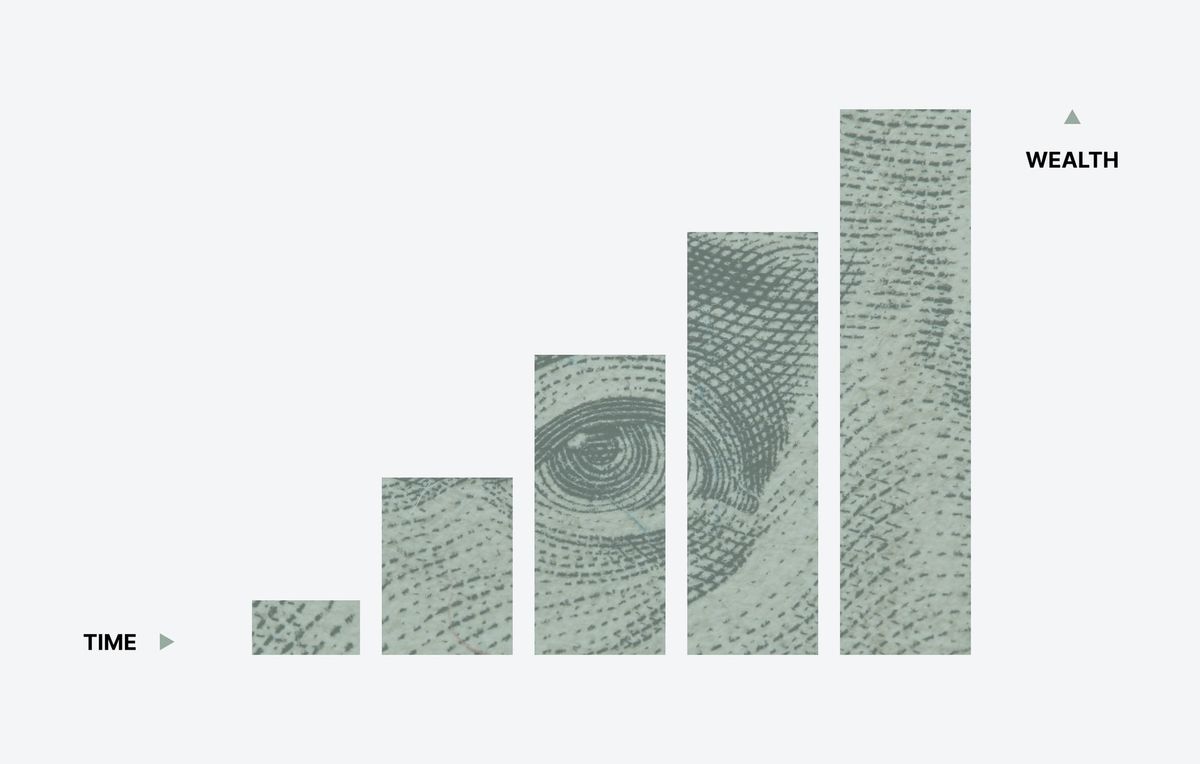
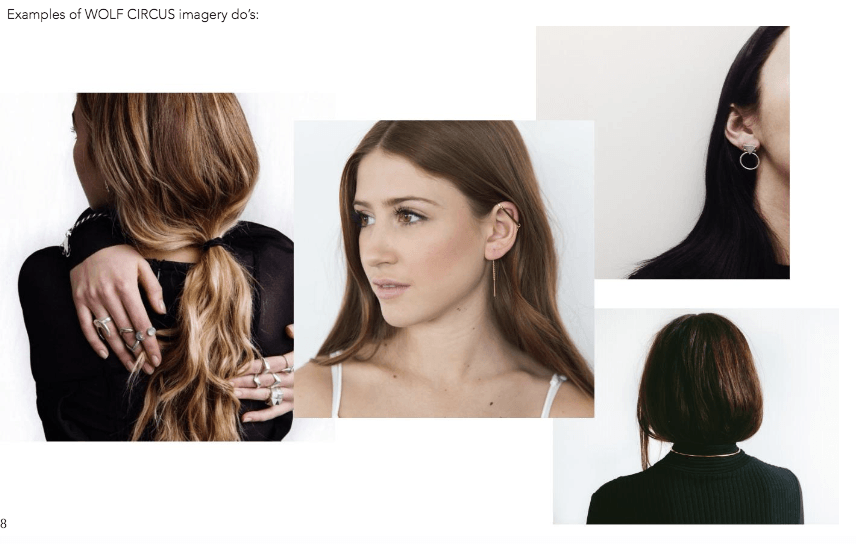
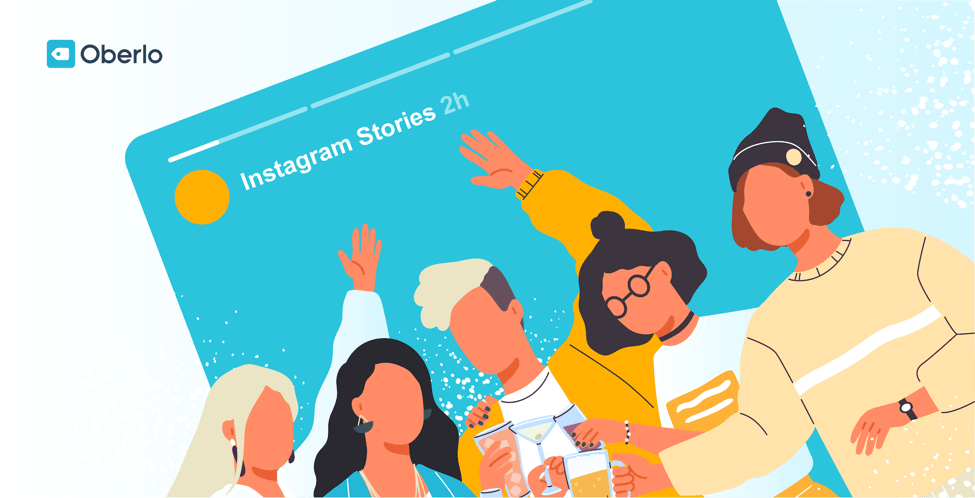
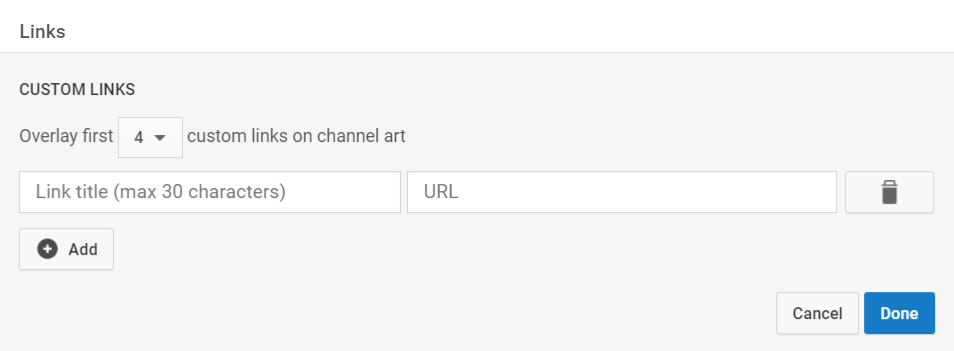
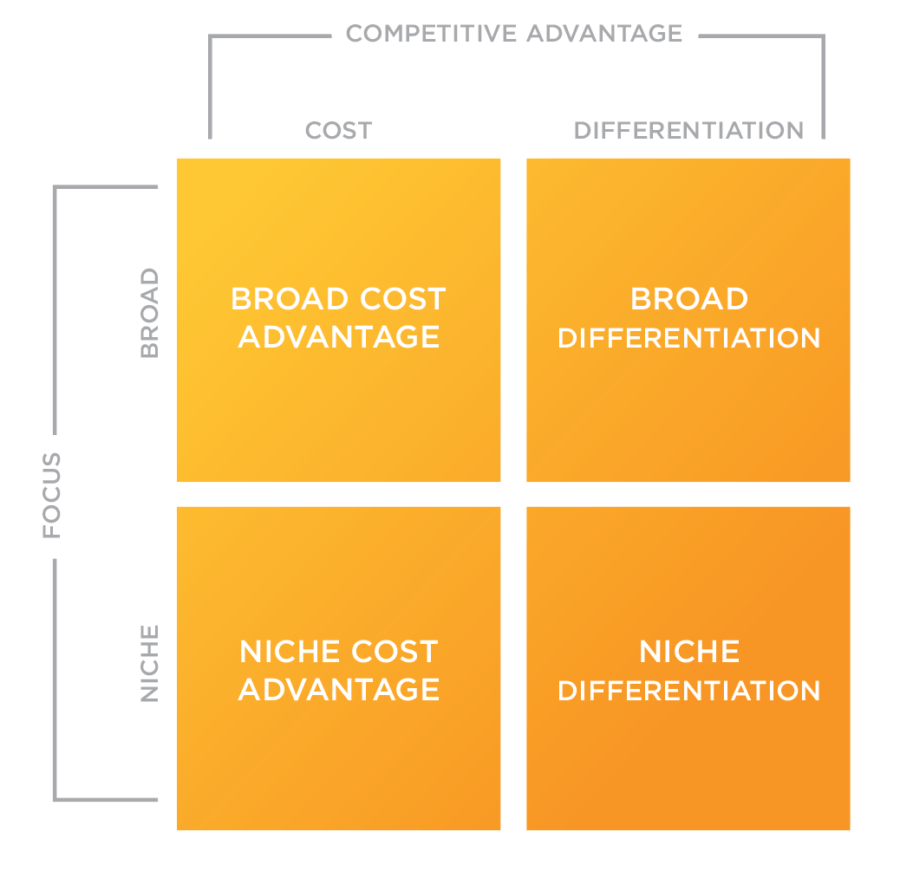
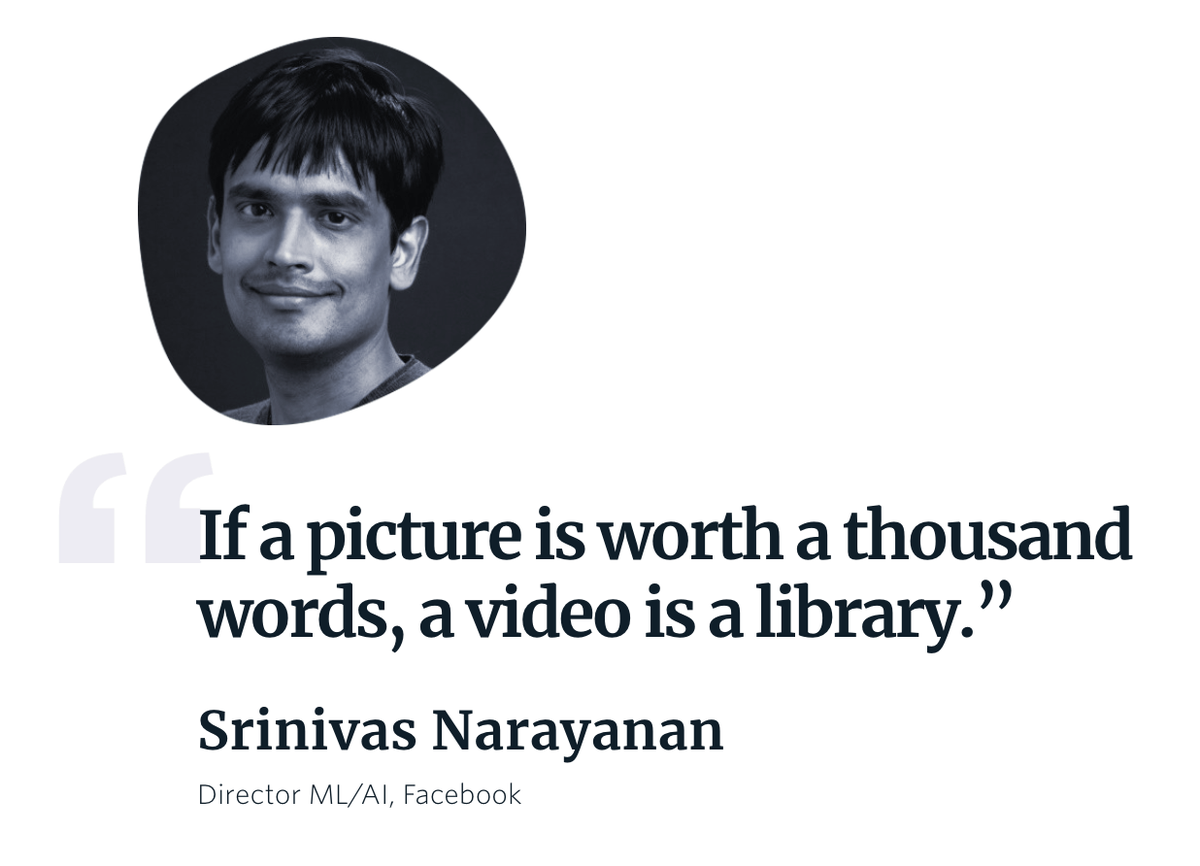

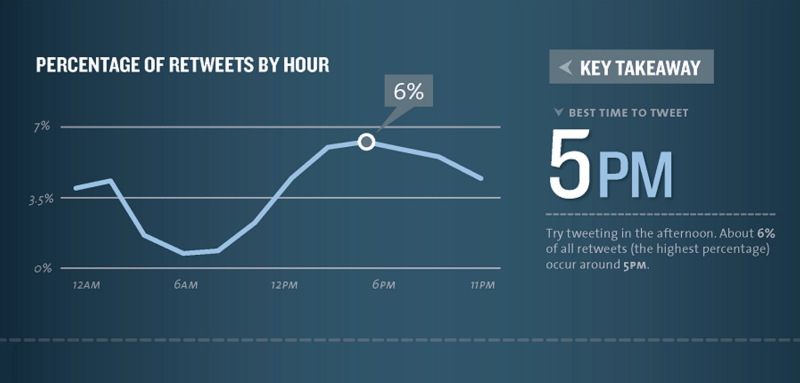
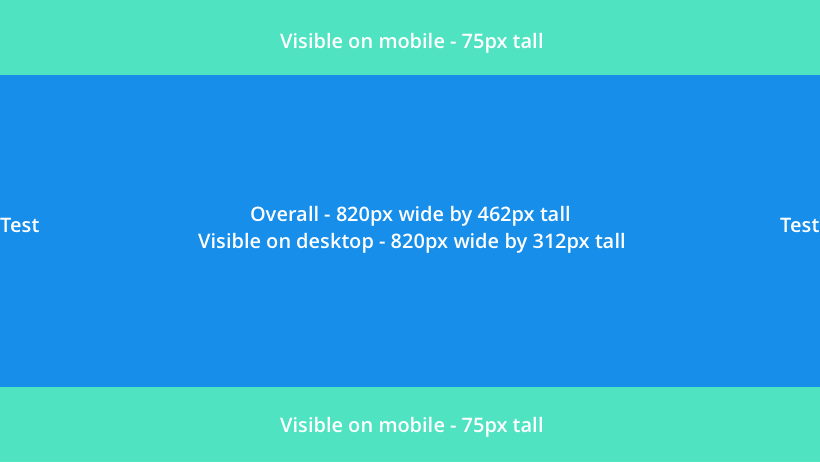

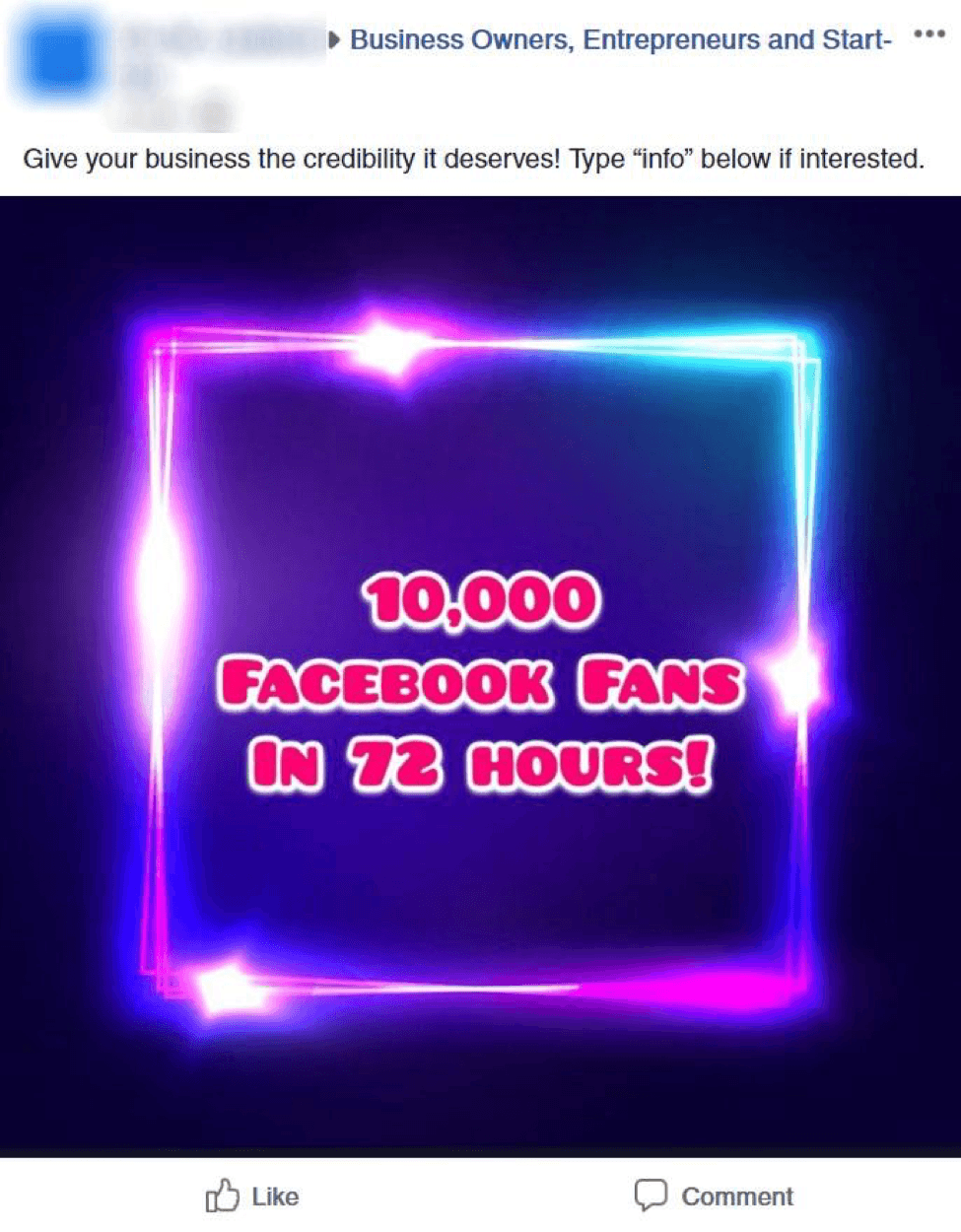

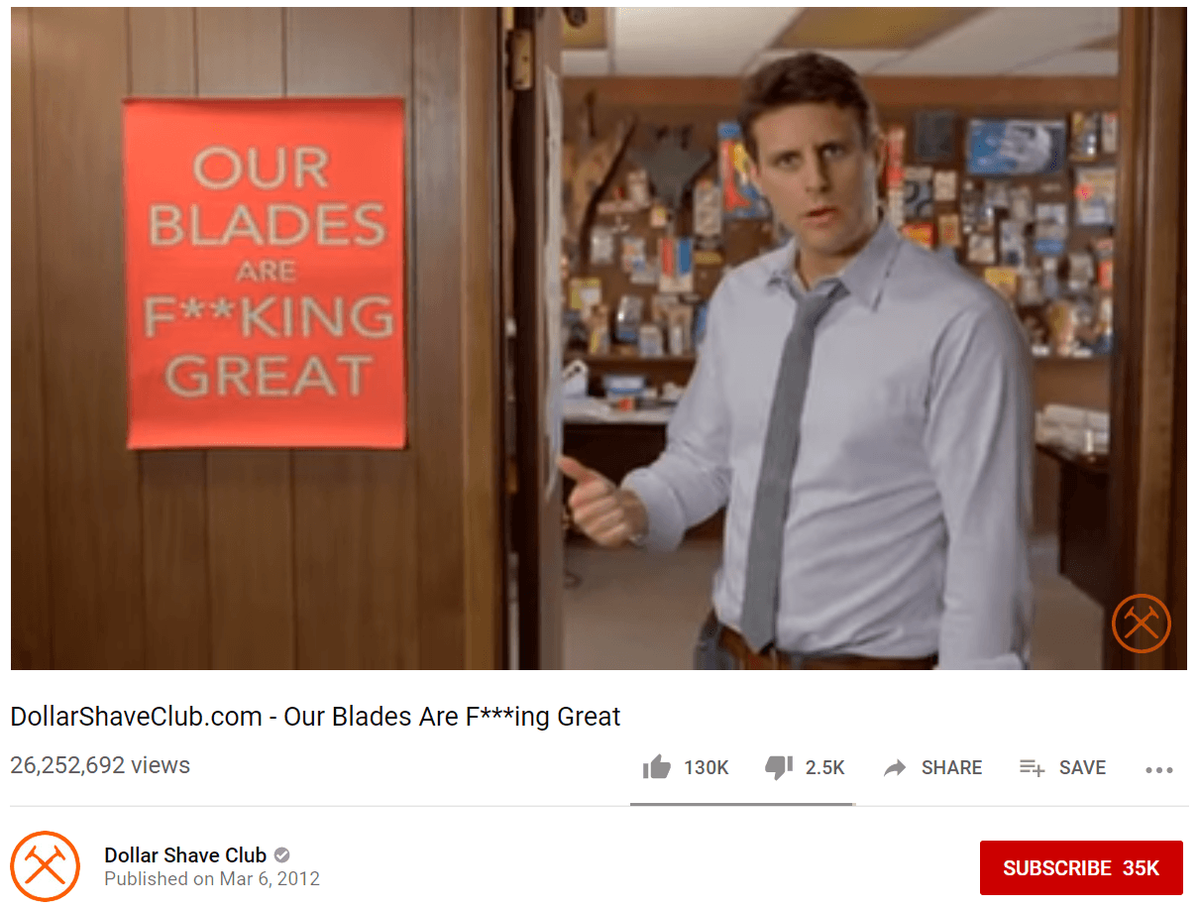



![10 Στατιστικά στοιχεία Blogging που πρέπει να γνωρίζετε το 2021 [Infographic]](https://almtalonline.at/img/article/53/10-blogging-statistics-you-need-know-2021-3.jpg)